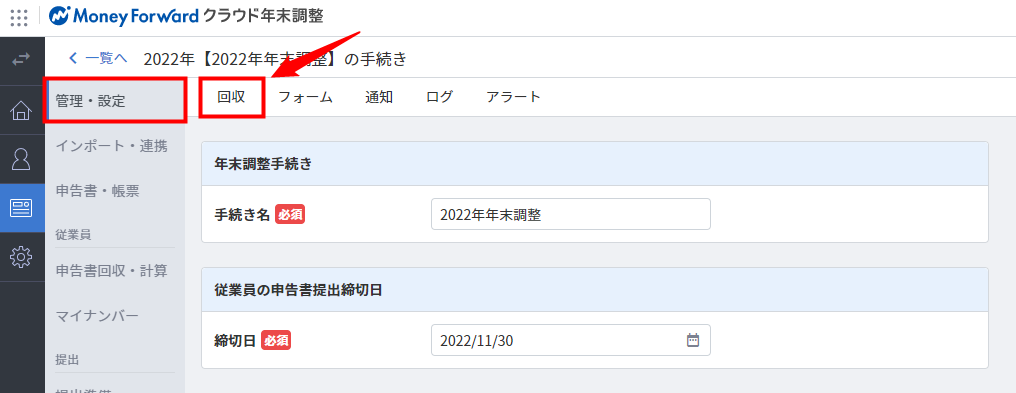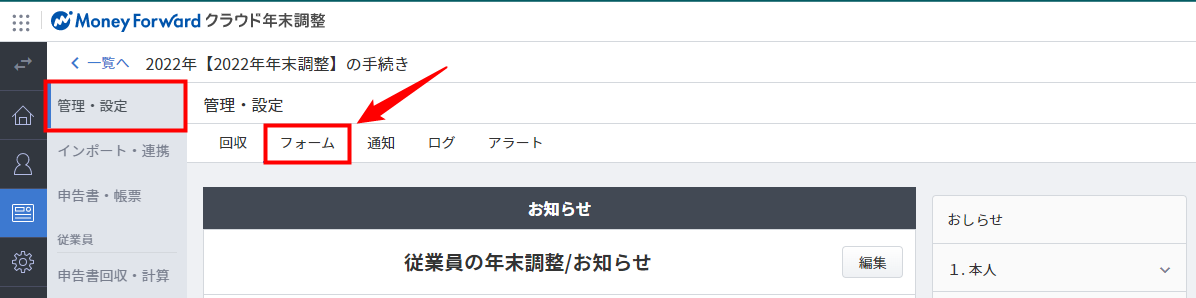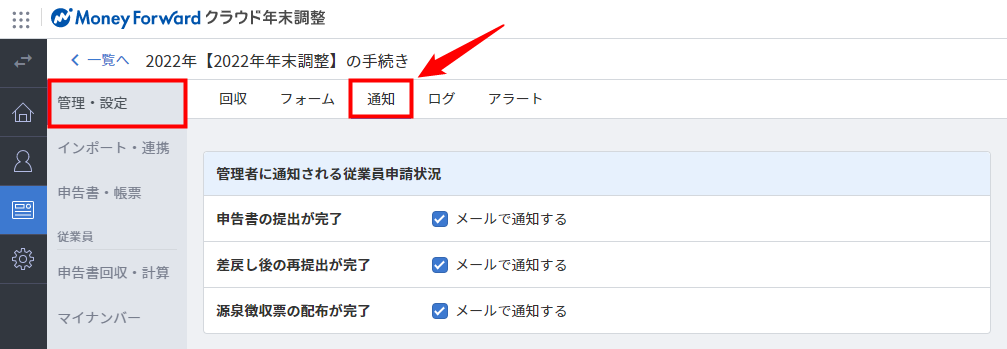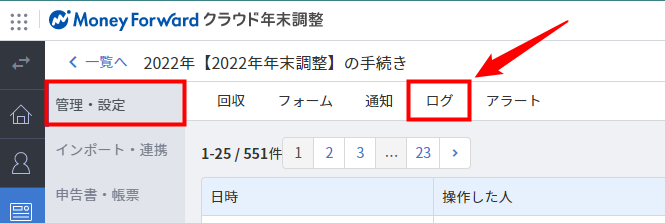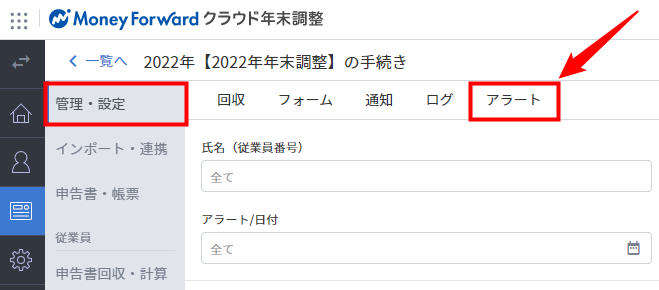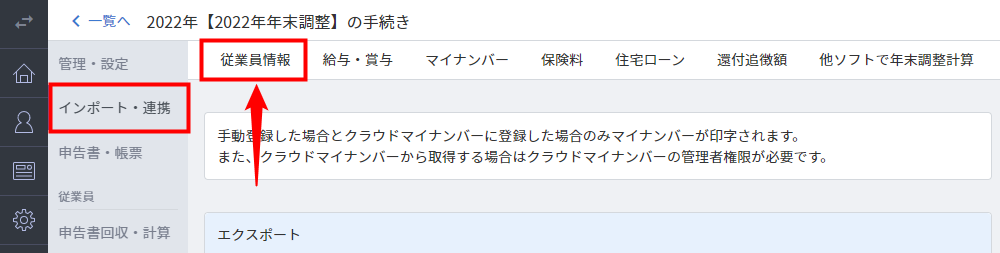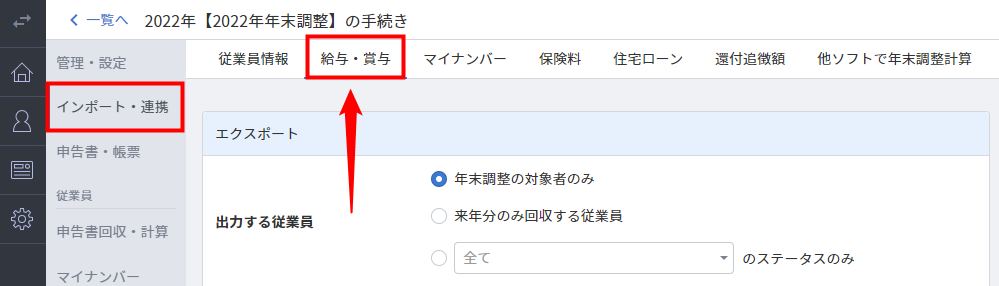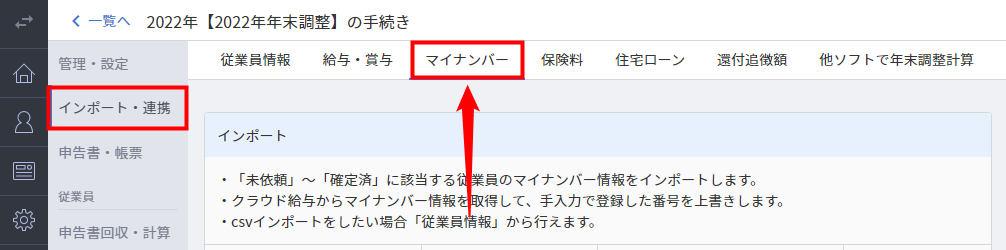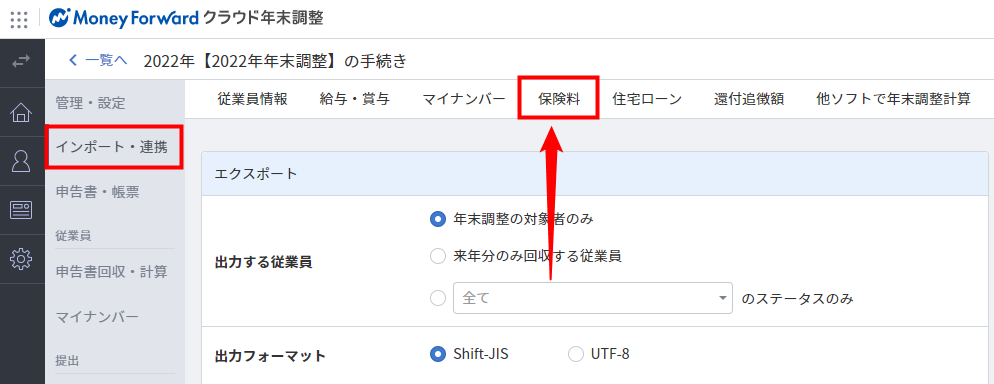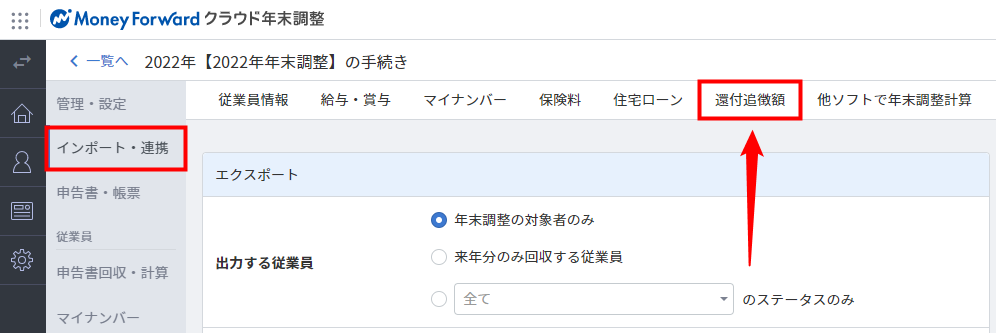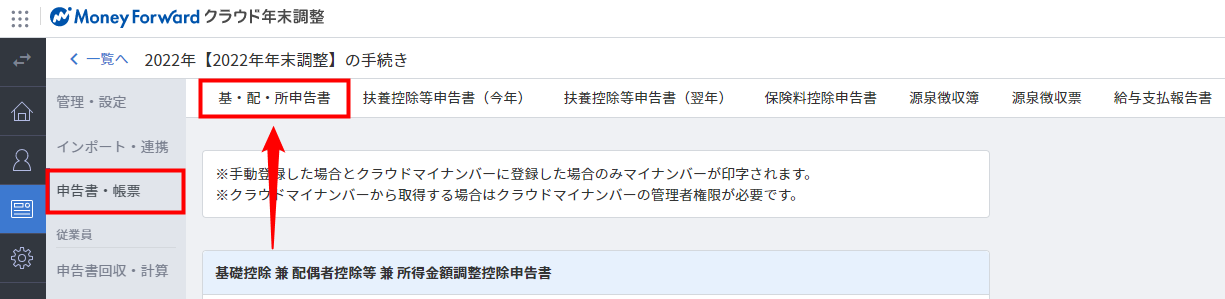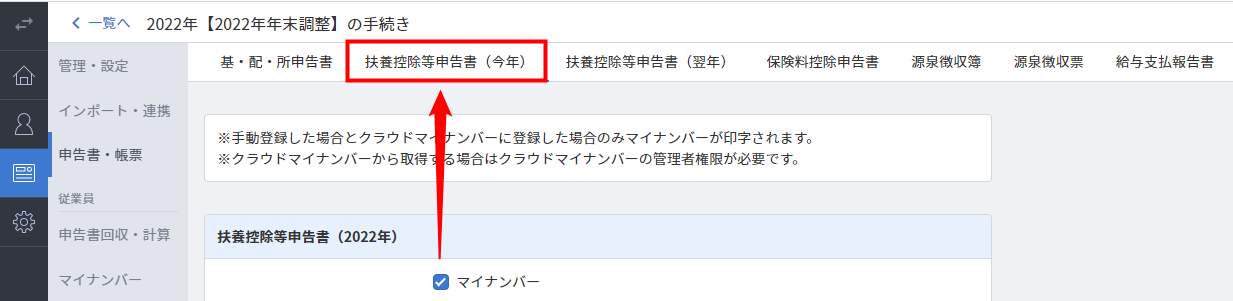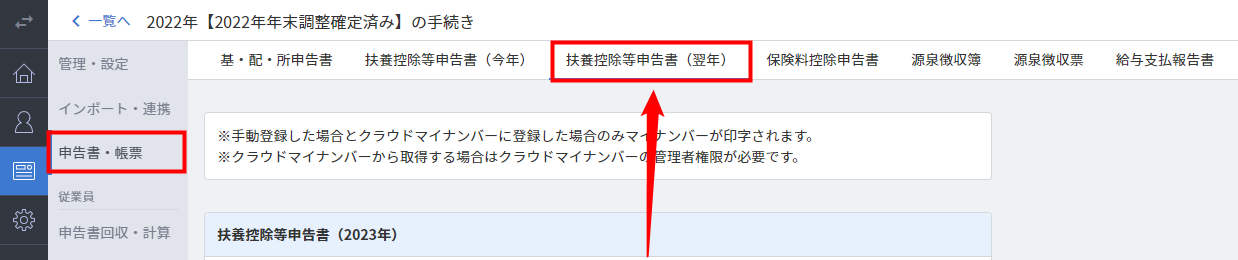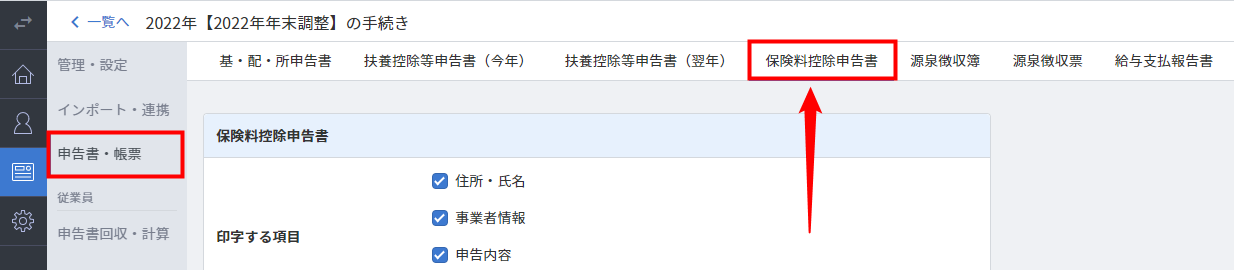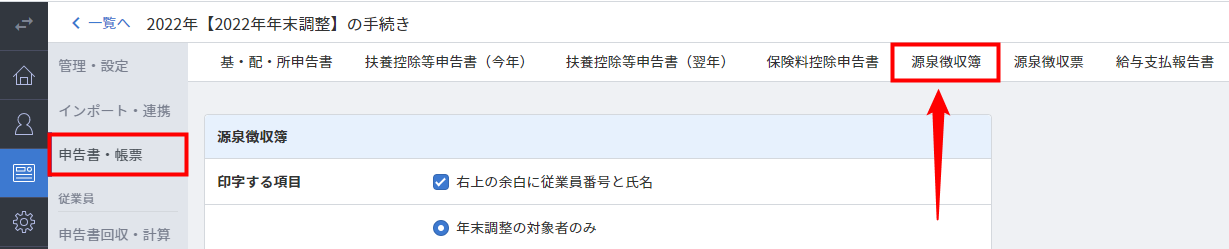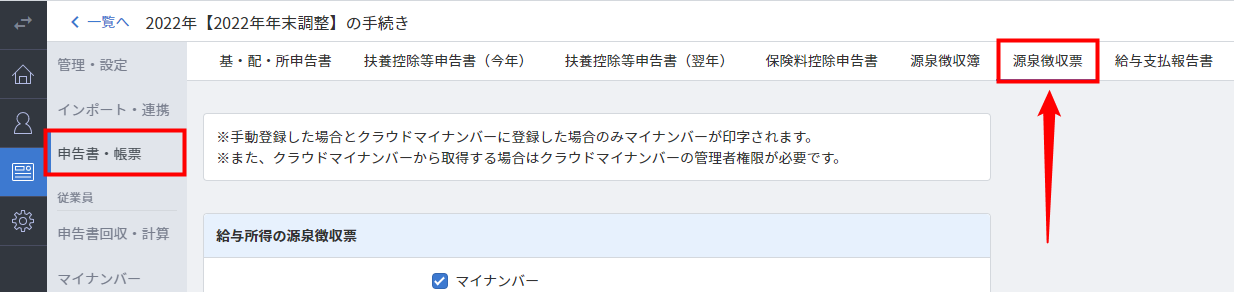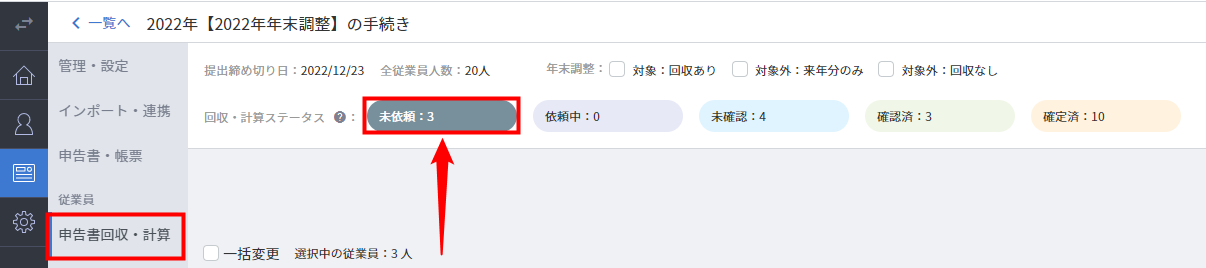概要
このガイドでは、マネーフォワード クラウド年末調整の手続き画面についてご説明します。
対象ページ
手続き一覧>詳細
対象のお客さま
マネーフォワード クラウド年末調整を「全権管理者」「一般管理者」「管理者(代理①)」権限のいずれかでご利用中のお客さま
目次
管理・設定
「管理・設定」画面は、「回収」「フォーム」「通知」「ログ」「アラート」タブに分かれています。
回収
「手続き一覧」>「詳細」>「管理・設定」画面で「回収」タブをクリックすると、「回収」画面が表示されます。
「回収」画面では、「手続き名」のほか、従業員の申告画面に表示する内容や、従業員から回収する情報について設定できます。
「回収」画面の詳細については、以下ガイドをご参照ください。
「回収」画面の使い方
フォーム
「手続き一覧」>「詳細」>「管理・設定」画面で「フォーム」タブをクリックすると、「フォーム」画面が表示されます。
「フォーム」画面では、従業員の申告画面に表示する説明文を追加・編集できます。
「フォーム」画面の詳細については、以下ガイドをご参照ください。
「フォーム」画面の使い方
通知
「手続き一覧」>「詳細」>「管理・設定」画面で「通知」タブをクリックすると、「通知」画面が表示されます。
「通知」画面では、メール通知を行うタイミングやメールの内容について設定できます
「通知」画面の詳細については、以下ガイドをご参照ください。
「通知」画面の使い方
ログ
「手続き一覧」>「詳細」>「管理・設定」画面で「ログ」タブをクリックすると、「ログ」画面が表示されます。
「ログ」画面では、管理者が行った一部操作の履歴が確認できます。
アラート
「手続き一覧」>「詳細」>「管理・設定」画面で「アラート」タブをクリックすると、「アラート」画面が表示されます。
「アラート」画面では、「従業員」画面で変更があった従業員を一覧で確認できます。
インポート・連携
「インポート・連携」画面は、「従業員情報」「給与・賞与」「マイナンバー」「保険料」「住宅ローン」「還付追徴額」「他ソフトで年末調整計算」タブに分かれています。
従業員情報
「手続き一覧」>「詳細」>「インポート・連携」画面で「従業員情報」タブをクリックすると、「従業員情報」画面が表示されます。
「従業員情報」画面では、手続きに含まれる従業員の情報について、インポートや連携が行えます。
「従業員情報」画面の詳細については、以下ガイドをご参照ください。
「従業員情報」画面の使い方
給与・賞与
「手続き一覧」>「詳細」>「インポート・連携」画面で「給与・賞与」タブをクリックすると、「給与・賞与」画面が表示されます。
「給与・賞与」画面では、手続きに含まれる従業員の給与や賞与の情報について、インポートや連携が行えます。
「給与・賞与」画面の詳細については、以下ガイドをご参照ください。
「給与・賞与」画面の使い方
マイナンバー
「手続き一覧」>「詳細」>「インポート・連携」画面で「マイナンバー」タブをクリックすると、「マイナンバー」画面が表示されます。
「マイナンバー」画面では、手続きに含まれる従業員のマイナンバー情報を「マネーフォワード クラウド給与」から取得できます。
保険料
「手続き一覧」>「詳細」>「インポート・連携」画面で「保険料」タブをクリックすると、「保険料」画面が表示されます。
「保険料」画面では、手続きに含まれる従業員の保険料控除の情報について、CSV形式でインポートやエクスポートできます。
「保険料」画面の詳細については、以下ガイドをご参照ください。
「保険料」画面の使い方
住宅ローン
「手続き一覧」>「詳細」>「インポート・連携」画面で「住宅ローン」タブをクリックすると、「住宅ローン」画面が表示されます。
「住宅ローン」画面では、手続きに含まれる従業員の住宅ローンの情報について、CSV形式でインポートやエクスポートできます。
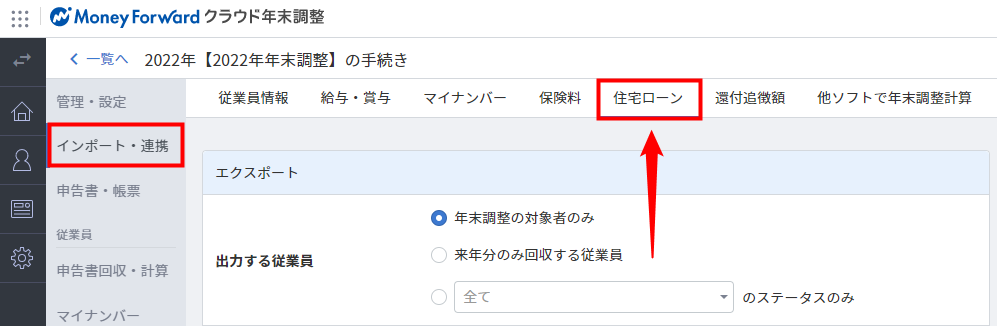
「住宅ローン」画面の詳細については、以下ガイドをご参照ください。
「住宅ローン」画面の使い方
還付追徴額
「手続き一覧」>「詳細」>「インポート・連携」画面で「還付追徴額」タブをクリックすると、「還付追徴額」画面が表示されます。
「還付追徴額」画面では、手続きに含まれる従業員について、年末調整の計算金額や還付追徴額をエクスポートできます。
「還付追徴額」画面の詳細については、以下ガイドをご参照ください。
「還付追徴額」画面の使い方
他ソフトで年末調整計算
「手続き一覧」>「詳細」>「インポート・連携」画面で「他ソフトで年末調整計算」タブをクリックすると、「他ソフトで年末調整計算」画面が表示されます。
「他ソフトで年末調整計算」画面では、手続きに含まれる従業員について、eLTAXやe-Tax用、および年調・法定調書の達人用のデータをエクスポートできます。
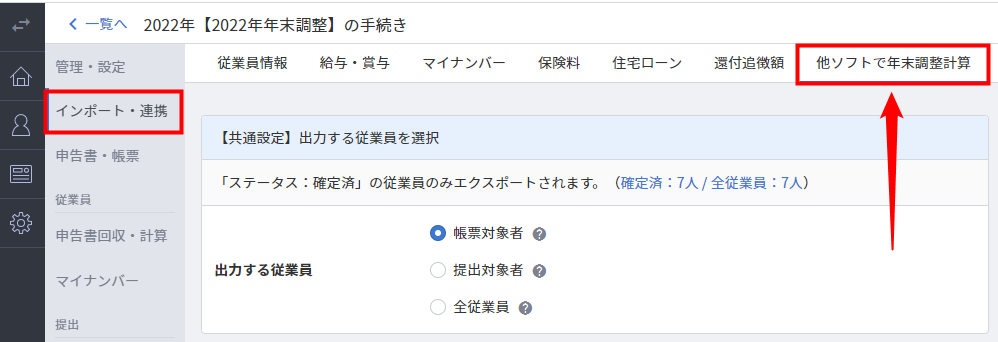
「他ソフトで年末調整計算」画面の詳細については、以下ガイドをご参照ください。
「他ソフトで年末調整計算」画面の使い方
申告書・帳票
「申告書・帳票」画面は、「基・配・所申告書」「扶養控除等申告書(今年)」「扶養控除等申告書(翌年)」「保険料控除申告書」「源泉徴収簿」「源泉徴収票」「給与支払報告書」タブに分かれています。
基・配・所申告書
「手続き一覧」>「詳細」>「申告書・帳票」画面で「基・配・所申告書」タブをクリックすると、「基・配・所申告書」画面が表示されます。
「基・配・所申告書」画面では、作成された「基・配・所申告書」をダウンロードできます。
「基・配・所申告書」画面の利用方法については、以下ガイドをご参照ください。
「基・配・所申告書」画面の使い方
扶養控除等申告書(今年)
「手続き一覧」>「詳細」>「申告書・帳票」画面で「扶養控除等申告書(今年)」タブをクリックすると、「扶養控除等申告書(今年)」画面が表示されます。
「扶養控除等申告書(今年)」画面では、作成された「扶養控除等申告書(今年)」をダウンロードできます。
「扶養控除等申告書(今年)」画面の利用方法については、以下ガイドをご参照ください。
「扶養控除等申告書(今年)」画面の使い方
扶養控除等申告書(翌年)
「手続き一覧」>「詳細」>「申告書・帳票」画面で「扶養控除等申告書(翌年)」タブをクリックすると、「扶養控除等申告書(翌年)」画面が表示されます。
「扶養控除等申告書(翌年)」画面では、作成された「扶養控除等申告書(翌年)」をダウンロードできます。
「扶養控除等申告書(翌年)」画面の利用方法については、以下ガイドをご参照ください。
「扶養控除等申告書(翌年)」画面の使い方
保険料控除申告書
「手続き一覧」>「詳細」>「申告書・帳票」画面で「保険料控除申告書」タブをクリックすると、「保険料控除申告書」画面が表示されます。
「保険料控除申告書」画面では、作成された「保険料控除申告書」をダウンロードできます。
「保険料控除申告書」画面の利用方法については、以下ガイドをご参照ください。
「保険料控除申告書」画面の使い方
源泉徴収簿
「手続き一覧」>「詳細」>「申告書・帳票」画面で「源泉徴収簿」タブをクリックすると、「源泉徴収簿」画面が表示されます。
「源泉徴収簿」画面では、作成された「源泉徴収簿」をダウンロードできます。
「源泉徴収簿」画面の利用方法については、以下ガイドをご参照ください。
「源泉徴収簿」画面の使い方
源泉徴収票
「手続き一覧」>「詳細」>「申告書・帳票」画面で「源泉徴収票」タブをクリックすると、「源泉徴収票」画面が表示されます。
「源泉徴収票」画面では、作成された「源泉徴収票」をダウンロードできます。
「源泉徴収票」画面の利用方法については、以下ガイドをご参照ください。
「源泉徴収票」画面の使い方
給与支払報告書
「手続き一覧」>「詳細」>「申告書・帳票」画面で「給与支払報告書」タブをクリックすると、「給与支払報告書」画面が表示されます。
「給与支払報告書」画面では、作成された「給与支払報告書」をダウンロードできます。
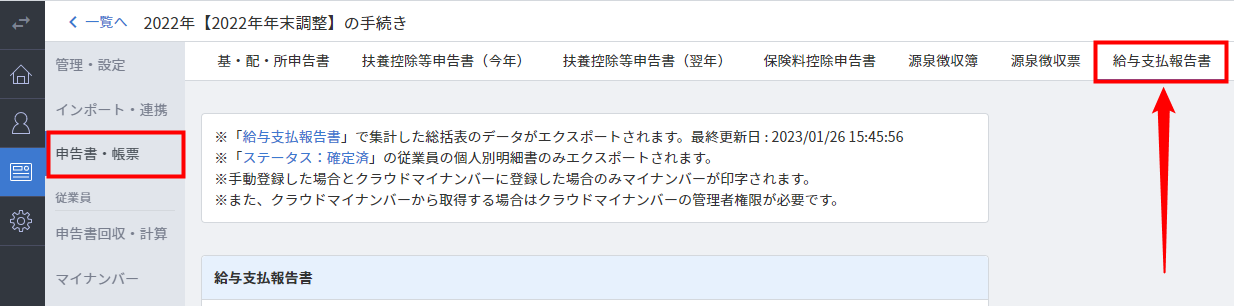
「給与支払報告書」画面の利用方法については、以下ガイドをご参照ください。
「給与支払報告書」画面の使い方
申告書回収・計算
「申告書回収・計算」画面は、「未依頼」「依頼中」「未確認」「確認済」「確定済」タブに分かれています。
未依頼
「手続き一覧」>「詳細」>「申告書回収・計算」画面で「未依頼」タブをクリックすると、「未依頼」ステータスの画面が表示されます。
「未依頼」ステータスの画面では、申告書の提出を依頼していない従業員を一覧で確認できます。
「未依頼」ステータスの画面については、以下ガイドをご参照ください。
「未依頼」ステータスの操作方法
依頼中
「手続き一覧」>「詳細」>「申告書回収・計算」画面で「依頼中」タブをクリックすると、「依頼中」ステータスの画面が表示されます。
「依頼中」ステータスの画面では、申告書の提出を依頼中の従業員を一覧で確認できます。
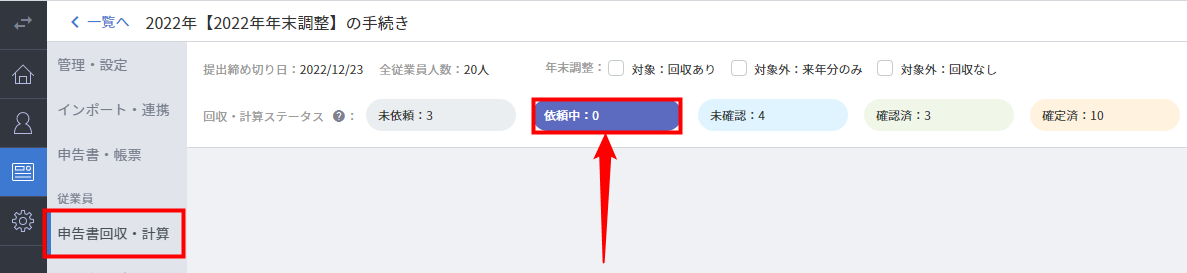
「依頼中」ステータスの画面については、以下ガイドをご参照ください。
「依頼中」ステータスの操作方法
未確認
「手続き一覧」>「詳細」>「申告書回収・計算」画面で「未確認」タブをクリックすると、「未確認」ステータスの画面が表示されます。
「未確認」ステータスの画面では、申告書の提出が完了しており、管理者が確認中の従業員を一覧で確認できます。
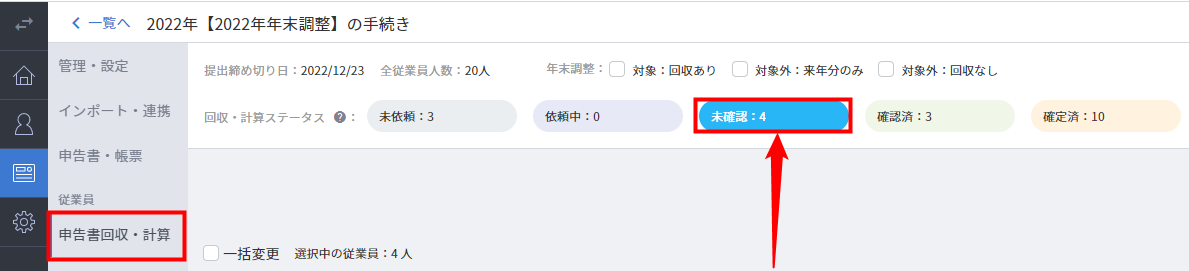
「未確認」ステータスの画面については、以下ガイドをご参照ください。
「未確認」ステータスの操作方法
確認済
「手続き一覧」>「詳細」>「申告書回収・計算」画面で「確認済」タブをクリックすると、「確認済」ステータスの画面が表示されます。
「確認済」ステータスの画面では、申告書の提出が完了しており、かつ管理者の確認も完了している従業員を一覧で確認できます。
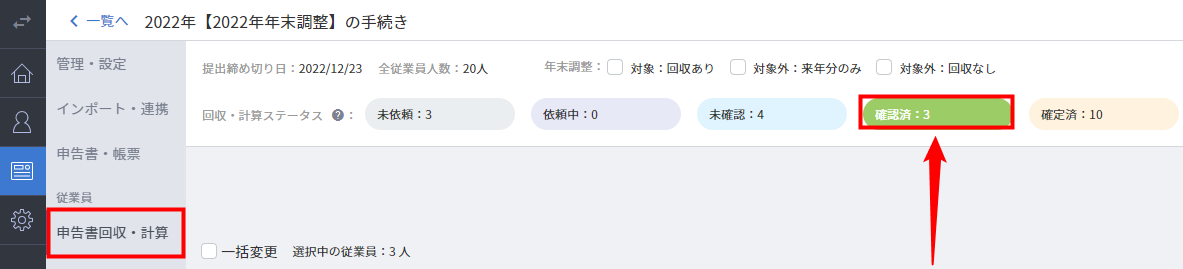
「確認済」ステータスの画面については、以下ガイドをご参照ください。
「確認済」ステータスの操作方法
確定済
「手続き一覧」>「詳細」>「申告書回収・計算」画面で「確定済」タブをクリックすると、「確定済」ステータスの画面が表示されます。
「確定済」ステータスの画面では、年末調整手続きが完了し、情報が確定した従業員を一覧で確認できます。
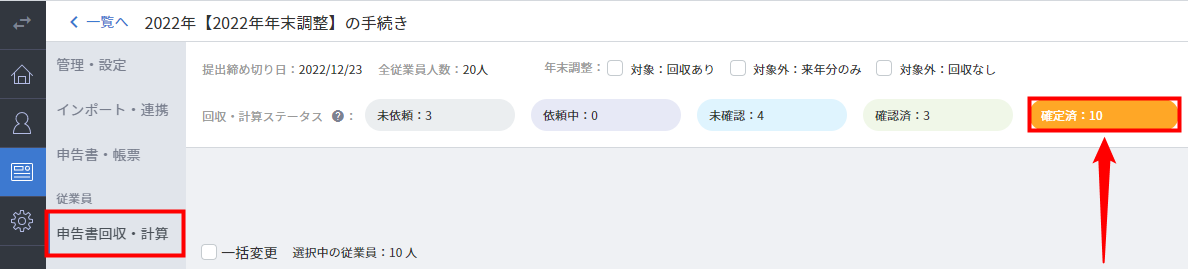
「確定済」ステータスの画面については、以下ガイドをご参照ください。
「確定済」ステータス画面の操作方法
マイナンバー
「手続き一覧」>「詳細」>「マイナンバー」画面では、従業員にマイナンバーが登録されているかどうかを一覧で確認できます。
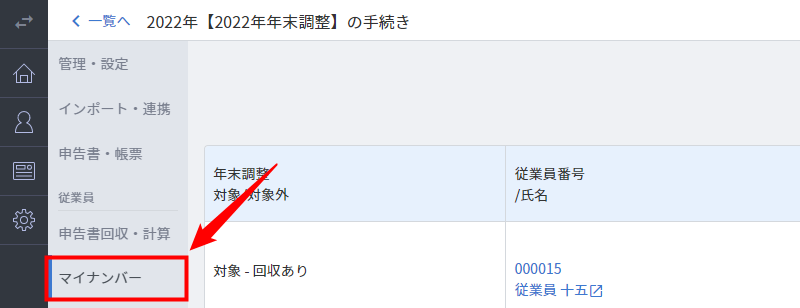
提出準備
「提出準備」画面は、「帳票対象者」「法定調書合計表」「給与支払報告書」タブに分かれています。
帳票対象者
「手続き一覧」>「詳細」>「提出準備」画面で「帳票対象者」タブをクリックすると、「帳票対象者」画面が表示されます。
「帳票対象者」画面では、「給与支払報告書」の提出先市区町村の更新や対象者の変更が行えます。
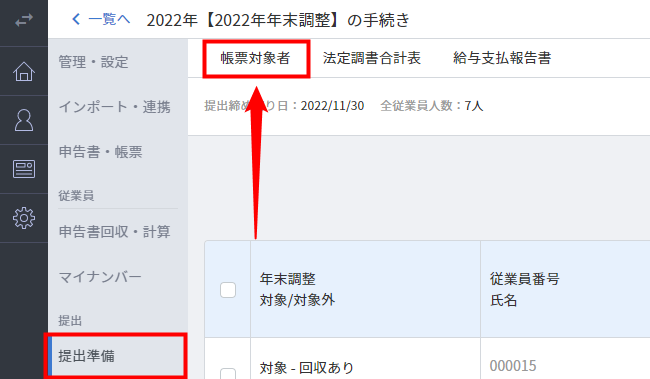
「帳票対象者」画面の詳細については、以下ガイドをご参照ください。
「帳票対象者」画面の使い方
法定調書合計表
「手続き一覧」>「詳細」>「提出準備」画面で「法定調書合計表」タブをクリックすると、「法定調書合計表」画面が表示されます。
「法定調書合計表」画面では、作成された「法定調書合計表」を確認できます。
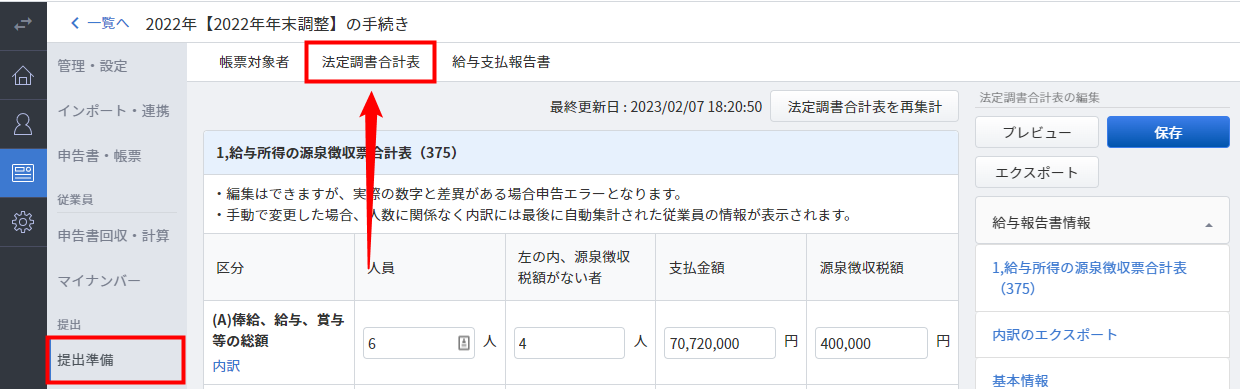
「法定調書合計表」画面の詳細については、以下ガイドをご参照ください。
「法定調書合計表」の作成方法
給与支払報告書
「手続き一覧」>「詳細」>「提出準備」画面で「給与支払報告書」タブをクリックすると、「給与支払報告書」画面が表示されます。
「給与支払報告書」画面では、「給与支払報告書」を提出する各市区町村の詳細を確認できます。
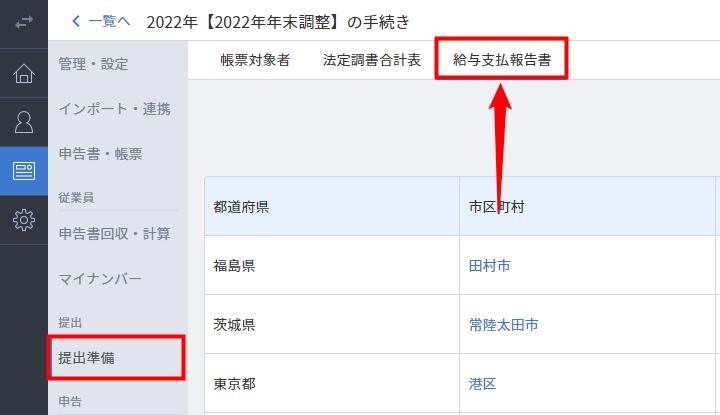
「給与支払報告書」画面の詳細については、以下ガイドをご参照ください。
「給与支払報告書(総括表)」の作成方法
電子申告
「電子申告」画面は、「電子申告準備」「電子申告」タブに分かれています。
電子申告準備
「手続き一覧」>「詳細」>「電子申告」画面で「電子申告準備」タブをクリックすると、「電子申告準備」画面が表示されます。
「電子申告準備」画面では、電子申告をするための申告準備が行えます。
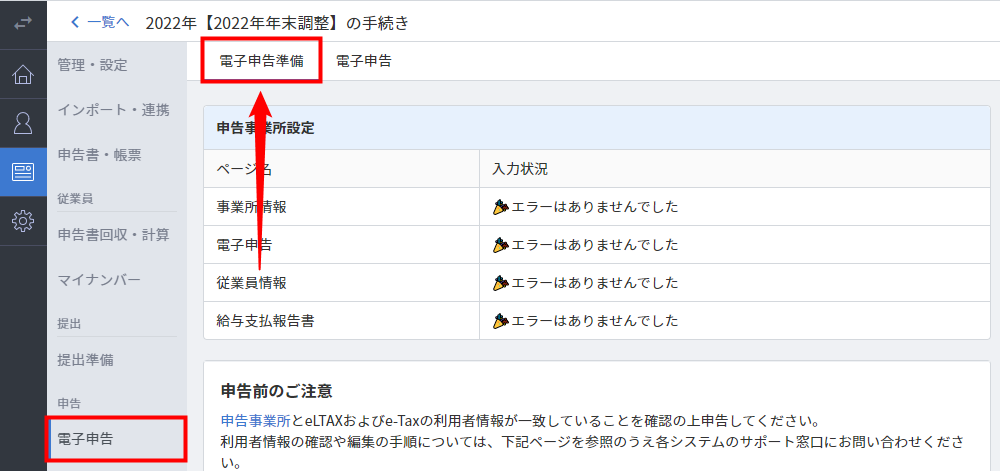
電子申告
「手続き一覧」>「詳細」>「電子申告」画面で「電子申告」タブをクリックすると、「電子申告」画面が表示されます。
「電子申告」画面では、電子申告や申告状況の確認が行えます。
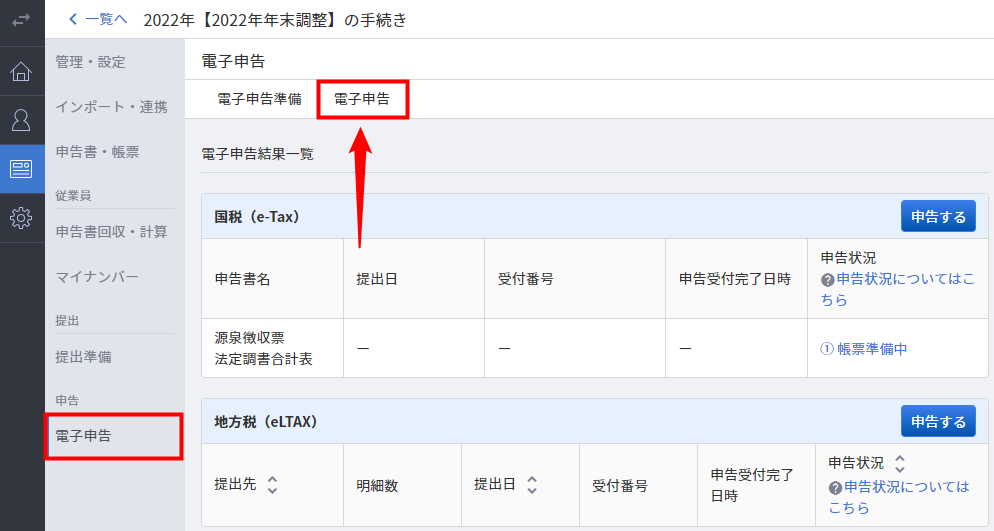
「電子申告」画面の詳細については、以下ガイドをご参照ください。
電子申告の方法
「電子申告」画面は、提出期限後の利用はできません。
提出期限後は紙やCSVでの対応をご検討ください。
※本サポートサイトは、マネーフォワード クラウドの操作方法等の案内を目的としており、法律的またはその他アドバイスの提供を目的としたものではありません。当社は本サイトに記載している内容の正確性・妥当性の確保に努めておりますが、実際のご利用にあたっては、個別の事情を適宜専門家に相談するなど、ご自身の判断でご利用ください。
頂いた内容は、当サイトのコンテンツの内容改善のためにのみ使用いたします。